Проверка диска из командной строки в OS X
Проверка тома определяет, нужно ли восстанавливать диск и может выполняться со следующим общим синтаксисом:
diskutil verifyVolume [идентификатор диска]
Например, чтобы проверить диск по умолчанию Mac, вы можете использовать:
diskutil verifyvolume /
Другие смонтированные диски также могут быть указаны, если вы знаете их имя:
diskutil verifyvolume / Volumes / ExternalBackups /
Примечание. Привод должен падать с правами пользователей (или использовать sudo), и громкость должна быть активно смонтирована (вот как это сделать из командной строки).
Так же, как запуск Disk Utility из графического интерфейса, командная строка может занять некоторое время. Если ошибок не сообщается, ремонт тома не требуется. Если вы видите следующее сообщение:
«Объем Macintosh HD был найден коррумпированным и нуждается в ремонте»,
Вы захотите исправить это, выпустив следующую команду.
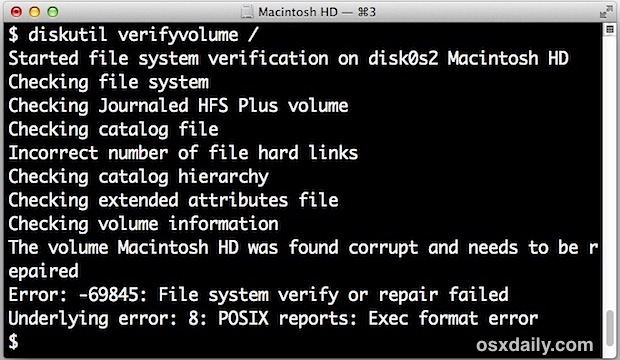
Следующий трюк Repair Volume — это просто подход командной строки к той же способности, что и в приложении GUI Disk Utility. Как упоминалось ранее, это лучше всего зарезервировать для продвинутых пользователей.
Запустить восстановочный диск из командной строки для решения проблемы с идентификатором
После того, как вы определили, что привод нуждается в ремонте, вы можете сделать это, снова используя команду diskutil:
diskutil repairvolume /
Опять же, это может быть направлено на другие тома, указав их имя или точку монтирования следующим образом:
diskutil repairvolume / Volumes / ExternalBackups /
Независимо от того, на каком диске выполняется работа, полностью завершите процесс, прежде чем делать что-либо еще. Обычно восстановление диска обычно выполняется при решении проблем, обнаруженных командой Verify Disk.
Repair Disk не восстанавливает разрешения на диске, хотя это можно сделать с помощью отдельной строки diskutil, когда вы уже находитесь в командной строке.
Если диск восстановления не работает, не увлекайтесь, потому что вы можете восстановить громкость с помощью команды fsck, используя эту процедуру, которая немного сложнее, но часто работает в ситуациях, когда стандартная дисковая утилита выходит из строя или в противном случае недоступна ,
Если у вас по-прежнему возникают проблемы, сам диск может терпеть неудачу физически, что указывает на то, что это хорошая идея, чтобы получить как можно больше от диска, создать резервную копию всего и получить заменяющий диск.










